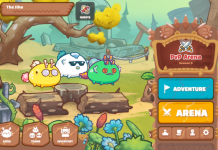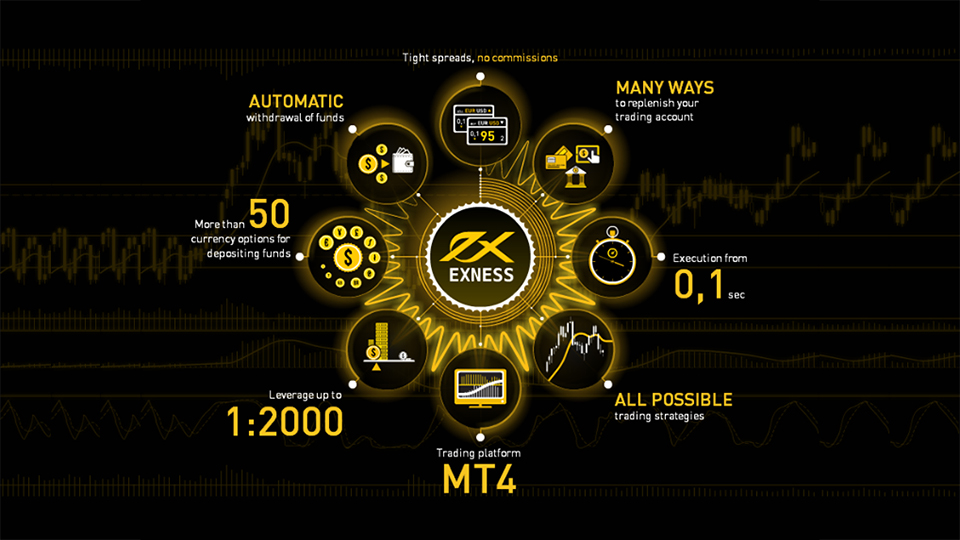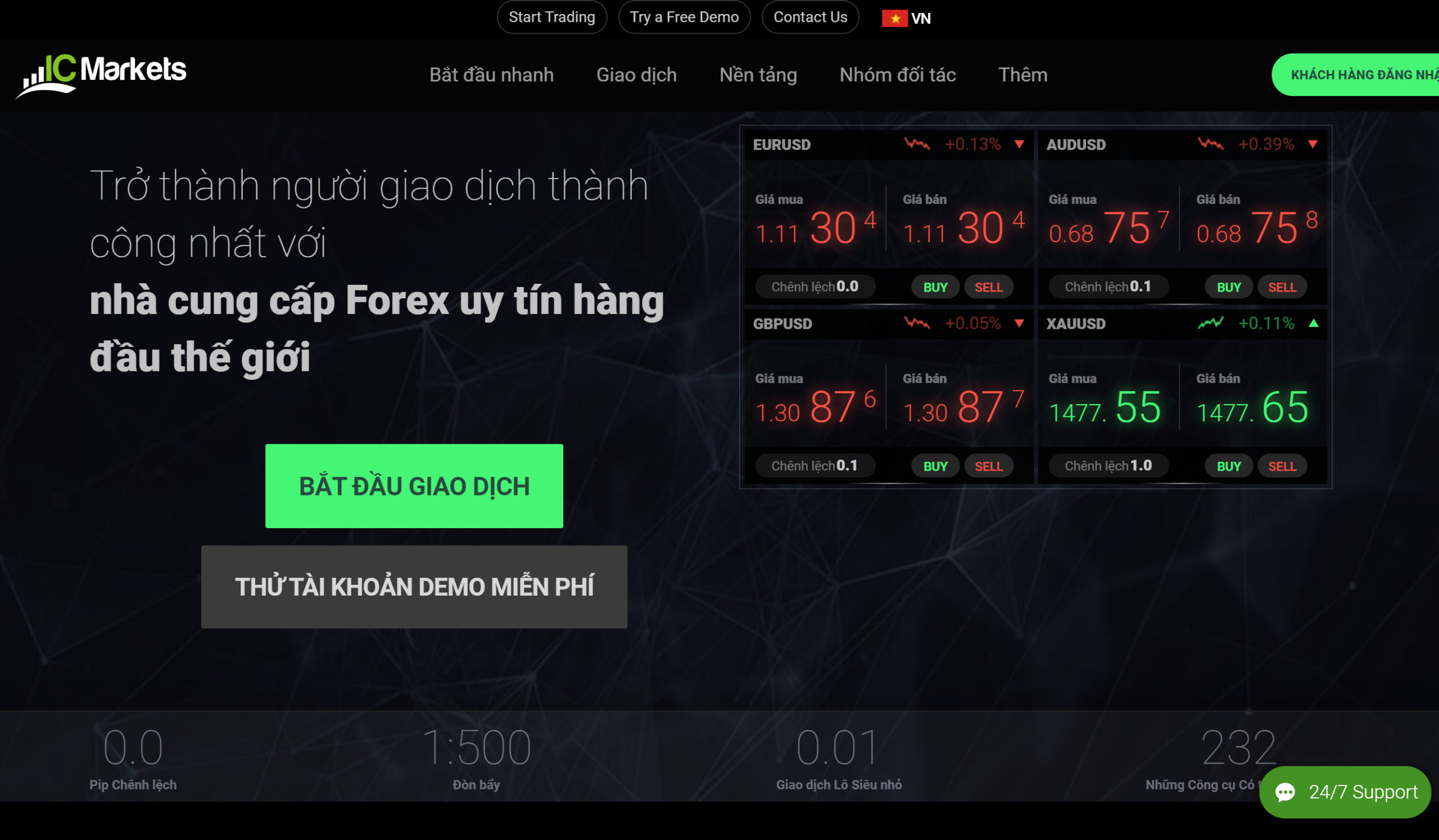Ledger Nano S – một thiết bị ví cứng hay ví lạnh hỗ trợ lưu trữ Bitcoin, Ethereum, và hơn 1.000 đồng Altcoin khác nhau. Nếu bạn đã tham gia đầu tư vào thị trường tiền điện tử thì không thể không biết tới ví Ledger Nano S.
Nhưng để sử dụng được ví lạnh Ledger thì lại không hề đơn giản, đặc biệt là với những người mới bắt đầu, đó cũng là lý do thời gian qua mình nhận được khá nhiều câu hỏi của độc giả về cách cài đặt và sử dụng ví cứng Ledger, mua ví Ledger ở đâu giá rẻ tại Việt Nam, hay thậm chí có người còn chưa biết ví Ledger Nano S là gì, dùng để làm gì?

Bài viết ngày hôm nay kienthuctrade.net sẽ giới thiệu với các bạn về ví Ledger Nano S, chia sẻ một số cách mua ví cứng Ledger uy tín, giá tốt và hướng dẫn cách cài đặt cũng như sử dụng ví cứng Ledger Nano S chi tiết mới nhất hiện nay.
Bên cạnh đó, hướng dẫn này sẽ giới thiệu với các bạn Ledger Live – một phần mềm mới của Ledger giúp bạn quản lý các tài khoản ví vô cùng tiện lợi, thay thế hoàn toàn các add-on trên trình duyệt chrome trước đây. Mình sẽ cố gắng làm thật dễ hiểu để những người mới cũng có thể tự mình thiết lập, sử dụng được ví Ledger. Bắt đầu nào…
1. Ledger Nano S là gì?
Ledger Nano S (Ledger Wallet) là một loại ví lạnh dùng để lưu trữ các đồng coin (tiền điện tử, tiền ảo, tiền mã hóa hay tiền kỹ thuật số) phổ biến nhất trên thế giới hiện nay. Ví Ledger còn được gọi là ví phần cứng (hardware wallet) hay gọi tắt là ví cứng. Ledger Nano S hoạt động tương tự ví Trezor hay các loại ví Bitcoin khác như Electrum, Exodus.
Chúng đều tương thích với chuẩn từ khóa bảo mật BIP39, có nghĩa là với cùng 24 từ khóa bảo mật, bạn có thể truy cập và sử dụng cho Ledger, Trezor, Exodus hoặc bất cứ ví nào tương thích với chuẩn này.
Xem thêm:
- Top 10 Sàn Forex, Trading Vàng, Bitcoin 2021. Đánh giá 10 sàn giao dịch Forex, Vàng, Bitcoin uy tín nhất
- Mở tài khoản chứng khoán trực tuyến, Top 10 Sàn giao dịch chứng khoán Việt Nam uy tín nhất, Top 1 Công ty chứng khoán phí thấp nhất

Ledger Nano S được biết đến là dòng ví cứng an toàn nhất hiện nay, ví cứng lưu trữ private key ngoại tuyến, tách biệt hoàn toàn với môi trường internet, vì thế, hacker không thể xâm nhập để đánh cắp tiền của bạn được.
Với các phương pháp bảo mật như mã PIN, xác nhận giao dịch và địa chỉ ví qua màn hình led,..cho dù hacker có xâm nhập được vào máy tính của bạn thì cũng không thể nào lấy được bất cứ đồng coin nào nếu bạn sử dụng Ledger.
Ví Ledger Nano S được phát hành bởi Ledger – một công ty hàng đầu về các giải pháp bảo mật và cơ sở hạ tầng cho tiền điện tử và các ứng dụng Blockchain. Ledger có trụ sở tại Pháp, với một đội ngũ hơn 130 chuyên gia trong ngành.
Ledger Nano S là sản phẩm bán chạy nhất của Ledger, chỉ tính riêng trong năm 2017 đã có hơn 1 triệu ví được bán ra thị trường trên toàn cầu.
2. Mua ví Ledger Nano S ở đâu? Giá bao nhiêu?
Để mua Ledger Nano S tại Việt Nam hiện tại có 3 cách sau:
- Mua tại các shop hay cá nhân với giá khoảng 3.000.000 – 4.000.000 VND. Cách này là phổ biến nhất được nhiều người lựa chọn, tiện lợi và nhanh chóng, bạn có thể check ví để đảm bảo không phải hàng giả, chất lượng, hàng chính hãng.
- Nhờ các bên dịch vụ mua hàng Mỹ, họ sẽ đặt mua qua trang thương mại điện tử Amazon hay eBay với giá khoảng 60 – 70 USD. Tuy nhiên, cách này hiện không được đánh giá cao, vì có khá nhiều ví Ledger fake. Thời gian nhận hàng khoảng 10 – 14 ngày.
- Nhờ dịch vụ mua hàng đặt mua tại website hãng Ledger Nano S tại Pháp với giá 60 Euro (khoảng 1.624.000đ), phí dịch vụ khoảng 100.000đ. Thời gian nhận hàng 10 – 14 ngày. Cách này đảm bảo bạn sẽ có sản phẩm Ledger Nano S chính hãng (nếu bên đặt hàng không tráo hàng, hoặc đặt hàng từ chỗ rẻ hơn để ăn chênh lệch).
Hiện mình đang thử cách mua trực tiếp từ hãng Ledger thông qua trang web Ledger.com, nếu cách này thành công thì bài viết sau mình sẽ hướng dẫn cách bạn, cách này có ưu điểm là giá rẻ và ví Ledger chính hãng 100%.
3. Ví Ledger Nano S hỗ trợ những đồng coin nào?
Tại thời điểm mình viết bài này (09/04/2019), ví Ledger Nano S đang hỗ trợ tổng cộng 1185 đồng coin, bao gồm cả các đồng coin phổ biến và những token ERC-20 hay các loại Altcoin khác. Mình sẽ liệt kê một số coin/token phổ biến đang được Ledger hỗ trợ:
| Bitcoin(BTC) | Ethereum (ETH) | XRP(XRP) | Bitcoin Cash (BCH) |
| EOS(EOS) | Stellar(XLM) | Litecoin(LTC) | Tether(USDT) |
| Tron(TRX) | Cardano(ADA) | IOTA (MIOTA) | Binance Coin (BNB) |
| Monero(XMR) | Dash (DASH) | Neo(NEO) | Lisk(LSK) |
| USD Coin (USDC) | Maker(MKR) | Zcash(ZEC) | Tezos(XTZ) |
| Waves (WAVES) | Dogecoin(DOGE) | Vechain (VET) | Bitcoin Gold (BTG) |
| TrueUSD(TUSD) | Qtum(QTUM) | Ontology(ONT) | OmiseGO (OMG) |
| Zilliqa (ZIL) | 0x(ZRX) | Decred (DCR) | Lisk (LSK) |
| Ethereum Classic (ETC) | Basic Attention Token (BAT) | Paxos Standard Token (PAX) | Theta Token (THETA) |
| Nano(NANO) | Icon (ICX) | Digibyte (DGB) | Revain(R) |
| Augur(REP) | Stratis(STRAT) | Aeternity(AE) | Komodo(KMD) |
| Status(SNT) | Pundi X (NPXS) | IOST (IOST) | Populous (PPT) |
| Aurora(AOA) | Dai(DAI) | ODEM(ODE) | Golem(GNT) |
| Huobi Token (HT) | Dentacoin(DCN) | Ark(ARK) | Factom (FCT) |
| Waltonchain (WTC) | PivX (PIVX) | Decentraland(MANA) | Aion(AION) |
| Bancor(BNT) | Crypto.com (MCO) | Polymath (POLY) | Nexo(NEXO) |
| Enjin Coin (ENJ) | QASH(QASH) | WAX (WAX) | Loopring(LRC) |
| … | … | … | … |
Và còn rất rất nhiều đồng coin/token khác mà bạn có thể xem và tìm kiếm đầy đủ tại đây.
4. Khi nào bạn nên sử dụng ví cứng Ledger Nano S hay Trezor
Ví cứng Ledger hay Trezor có thể là nơi lưu trữ Bitcoin và tiền điện tử an toàn nhất trong thế giới crypto hiện nay, nhưng không phải lúc nào bạn cũng nên sử dụng chúng. Các loại ví web online luôn tiềm ẩn nguy cơ bị hack, vì các hacker có thể đánh cắp thông tin tài khoản của bạn bằng nhiều cách (ví dụ: Keylogger)
Sau đó đăng nhập vào ví lấy tiền của bạn, thậm chí cả các ví phần mềm trên máy tính cũng vẫn có khả năng bị hacker xâm nhập, vì thế, ví lạnh luôn là giải pháp an toàn.
Tuy nhiên, bạn chỉ sử dụng ví lạnh Ledger hoặc Trezor khi muốn trữ một số lượng coin lớn và không có nhu cầu giao dịch (trade) thường xuyên, còn nếu chỉ lưu trữ một số lượng vừa và nhỏ, và bạn thường xuyên giao dịch thì nên sử dụng các loại ví web online, ví phần mềm hoặc ứng dụng ví trên điện thoại.
Nhưng phải chọn những nền tảng ví uy tín, được nhiều người sử dụng. Bạn có thể xem thêm trong bài viết “TOP 4 ví Bitcoin tốt nhất” này để chọn cho mình ví phù hợp.
5.Hướng dẫn cách sử dụng ví lạnh Ledger Nano S toàn tập
5.1 Có những gì trong hộp ví Ledger Nano S?
Dưới đây là hình ảnh hộp chiếc ví Ledger Nano S sau khi mình nhận hàng.
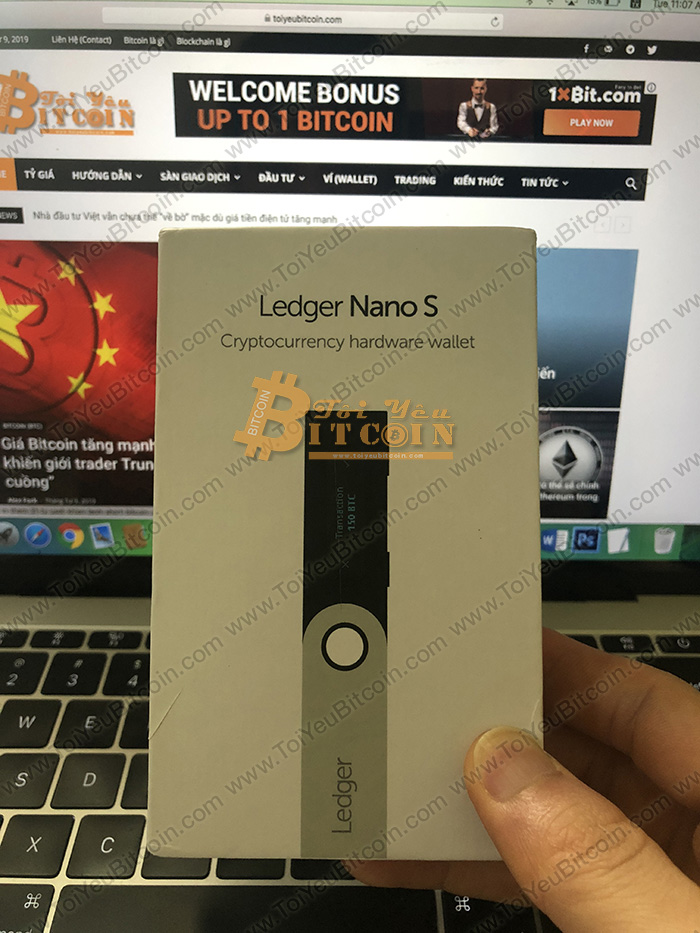
Khi bạn mở hộp Ledger ra sẽ có 5 phụ kiện chính sau:
- Ví Ledger Nano S
- Dây cáp micro USB để kết nối ví với máy tính
- Móc chìa khóa
- Dây đeo để bạn đeo ví vào cổ
- 5 tờ giấy, trong đó bạn để ý 3 tờ giấy như dưới hình, nó sẽ dùng để bạn viết 24 từ khóa khôi phục ví ra, 3 tờ giống nhau, đề phòng bạn viết sai thì dùng tờ khác
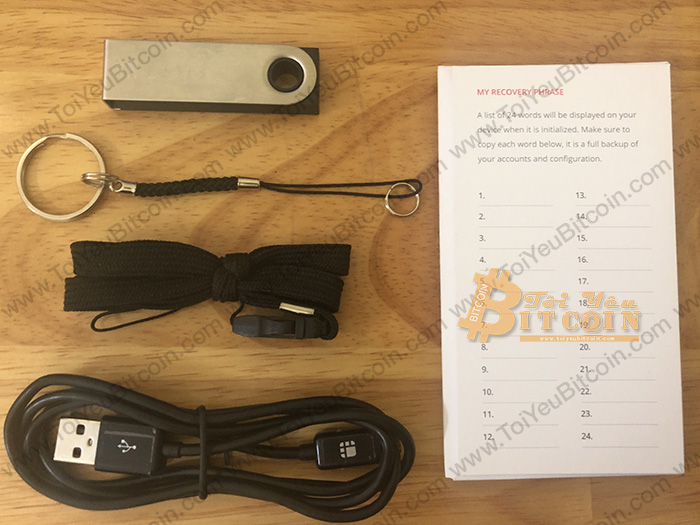
5.2 Cách cài đặt ví cứng Ledger Nano S
Đầu tiên, để sử dụng được ví Ledger thì bạn cần có một chiếc máy tính chạy hệ điều hành Windows, Mac OS hoặc Linux. Tiếp đến bạn phải nắm được các thao tác cơ bản với hai nút bấm nhỏ trên ví Ledger, hai nút này dùng để di chuyên sang trái – phải, lên – xuống và để xác nhận (Ok) một lựa chọn thì bấm đồng thời cả hai nút. Bắt đầu cài đặt như sau:
- Ghi chú: Đây chỉ là bước cài đặt ban đầu, bạn có thể thoải mái thao tác mà không sợ bị hỏng ví, hay lỗi gì cả, nếu có bấm sai mã PIN hay sai từ khóa khôi phục cũng không sao, bạn chỉ cần rút cáp USB ra và cắm lại để cài đặt lại từ đầu như mới, không vấn đề gì hết, vì thế, bạn cứ mạnh dạn thao tác nhé.
Bước 1: Kết nối ví Ledger với máy tính thông qua cáp micro USB, màn hình LED sẽ hiển thị các dòng chữ “Welcome“, “Press both buttons“, bạn bấm cùng lúc 2 nút trên Ledger để tiếp tục.

Bước 2: Ví Ledger sẽ hướng dẫn các thao tác với 2 nút bấm (như mình đã nói ở trên), bạn tiếp tục bấm cùng lúc 2 nút.
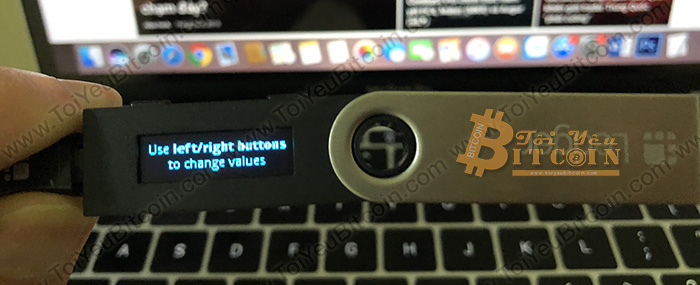
Bước 3: Ledger sẽ hỏi bạn “cấu hình như một thiết bị mới”, bạn bấm nút bên phải để xác nhận, còn nút trái để nhập hay khôi phục ví đã có thông qua 24 từ khóa.

Bước 4: Bước này Ledger sẽ yêu cầu bạn tạo một mã PIN, mã này sử dụng khi bạn mở ví, mỗi khi kết nối Ledger với máy tính hay điện thoại bạn đều phải nhập PIN, bạn bấm cùng lúc 2 nút.

Bước 5: Mã PIN sẽ có 8 số, nhưng bạn có thể chỉ dùng 4 số thôi cũng được. Để thiết lập mã PIN, bạn bấm nút phải để tăng số, nút trái để giảm và bấm cùng lúc 2 nút để chọn (OK).

Nếu bạn chỉ muốn thiết lập mã PIN với 4 số thì tới ký tự thứ 5 bạn bấm tới dấu “√” thì bấm đồng thời 2 nút để xác nhận.

Bước 6: Bây giờ Ledger Nano S sẽ yêu cầu bạn xác nhận lại mã PIN này một lần nữa, bạn bấm 2 nút xác nhận.

Bước 7: Nhập 4 số tương tự như ở trên và bấm 2 nút cùng lúc để xác nhận mã PIN.

Bước 8: Xong bước thiết lập mã PIN, giờ sẽ là bước rất quan trọng, ví Ledger Nano S sẽ cung cấp cho bạn 24 từ khóa dùng để khôi phục ví trong trường hợp mất hoặc hỏng ví, bạn chuẩn bị một miếng giấy trong hộp phụ kiện để viết ra 24 từ này. Bấm 2 nút để xác nhận sao lưu (backup) ví.

Bước 9: Bạn phải ghi đúng thứ tự các từ, từ 1 đến 24 nhé, “Word #1” tức là từ số 1, ví dụ của mình từ đầu tiên từ “increase“, bạn viết ra rồi bấm nút bên phải để sang từ tiếp theo.

Bước 10: Ghi hết đến từ 24 thì bạn bấm cùng lúc 2 nút để xác nhận hoàn tất, bạn cũng có thể bấm nút bên trái để quay lại kiểm tra các từ viết trước đó đã đúng chưa.

Như bạn thấy, dưới đây mình đã viết 24 từ khóa ra mẩu giấy sao lưu của Ledger.
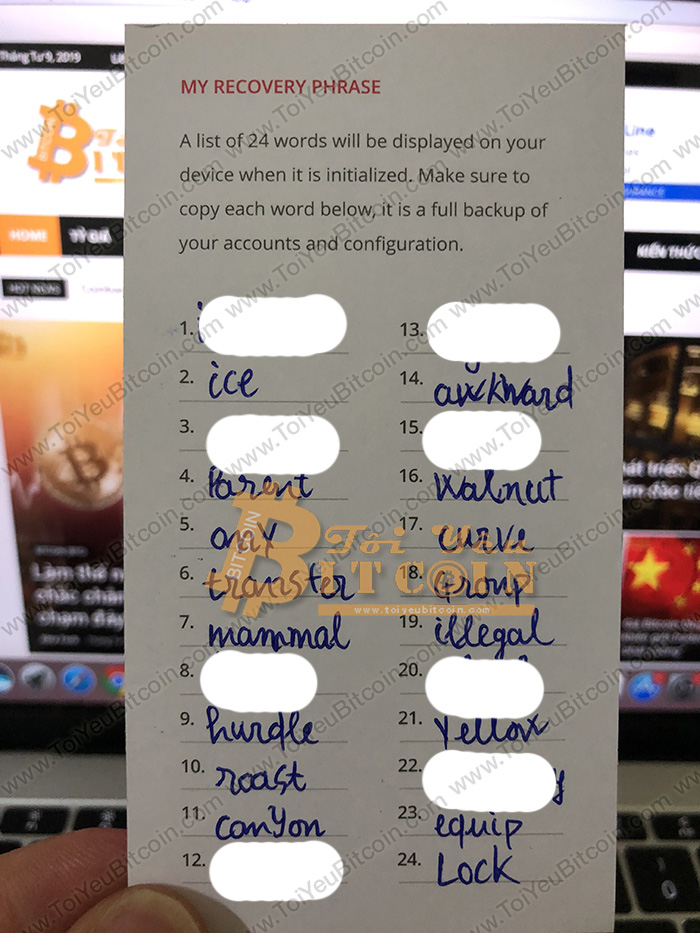
Bước 11: Ví cứng Ledger Nano S sẽ yêu cầu bạn xác nhận lại 24 từ khóa khôi phục, bạn bấm cùng lúc 2 nút để xác nhận.

Bước 12: Bấm nút trái – phải để di chuyển và chọn đúng từ theo thứ tự đã viết lại ở trên, rồi bấm 2 nút cùng lúc để xác nhận để chọn từ tiếp.

Bước 13: Đến từ 24 cuối cùng thì bấm 2 nút cùng lúc để xác nhận hoàn tất.

Thông báo “Your device is now ready”, tức là ví Ledger đã sẵn sàng sử dụng ngay bây giờ, bạn nhấn 2 nút cùng lúc để xác nhận.

Như vậy là hoàn tất cài đặt ví lạnh Ledger Nano S bước đầu, bây giờ để sử dụng ví Ledger bạn cần phải cài đặt một ứng dụng hay phần mềm nữa trên máy tính. Đọc tiếp hướng dẫn bên dưới.

6. Hướng dẫn cài đặt và sử dụng Ledger Live để quản lý ví Ledger Nano S
6.1 Ledger Live là gì?
Nếu như trước đây để sử dụng ví Ledger thì bạn sẽ cần cài đặt một tiện ích mở rộng (add-on) trên trình duyệt Chrome là Ledger Manager, sau đó, để thêm các ví Bitcoin, ví Ethereum, XRP,..
Bạn lại phải cài tiếp các ứng dụng ví coin tương ứng, mỗi coin là một add-on khác nhau, nói chung khá là phức tạp. Nhưng giờ đây bạn có thể gom hết chúng lại làm một với Ledger Live.
Ledger Live là ứng dụng mới ra mắt của Ledger, nó cho phép bạn tương tác với ví Ledger Nano S cũng như ví khác của Ledger (Ledger Nano X, Ledger Blue), cài đặt các ứng dụng ví coin, thêm tài khoản để quản lý ví, cập nhật phiên bản Firmware mới nhất. Tóm lại, bạn nên sử dụng Ledger Live thay vì các add-on trên Chrome như trước đây.
Hiện tại, Ledger Live cũng đã có phiên bản dành cho các hệ điều hành trên điện thoại di động như IOS và Android, nhưng để sử dụng trên mobile thì bạn cần có dây cáp USB OTG để kết nối ví Ledger Nano với điện thoại. Mình chưa có dây cáp này nên sẽ hướng dẫn bạn cài đặt Ledger Live trên máy tính nhé.
6.2 Cách cài đặt Ledger Live trên máy tính
Bước 1: Đầu tiên bạn truy cập vào trang chủ của Ledger.com tại đây, chọn phiên bản phù hợp với hệ điều hành máy tính bạn đang sử dụng, mình sẽ chọn “Windows“, click vào để tải về máy tính.
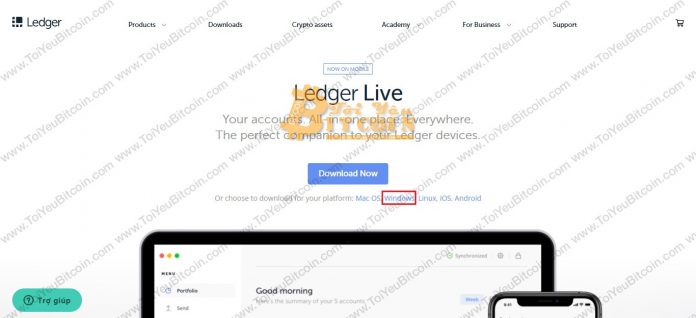
Bước 2: Sau khi tải về máy tính bạn click đúp chuột vào file cài đặt Ledger Live và chọn “Run” để bắt đầu cài đặt.
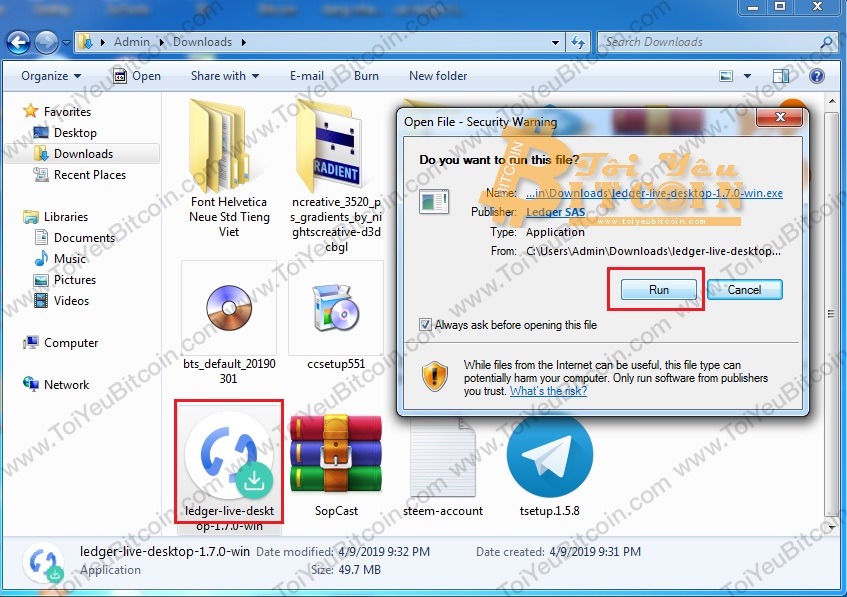
Bước 3: Chọn tiếp “Install“.
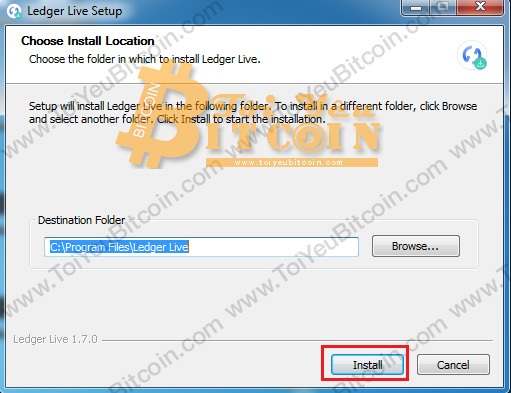
Bước 4: Xong, đơn giản vậy thôi, bạn chọn “Finish” để mở Ledger Live.
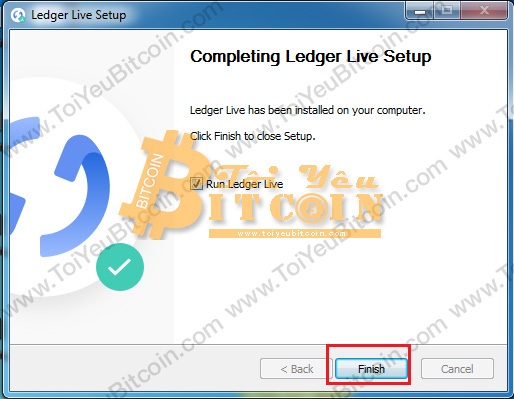
Bước 5: Chọn “Get Started” để truy cập vào Ledger Live.
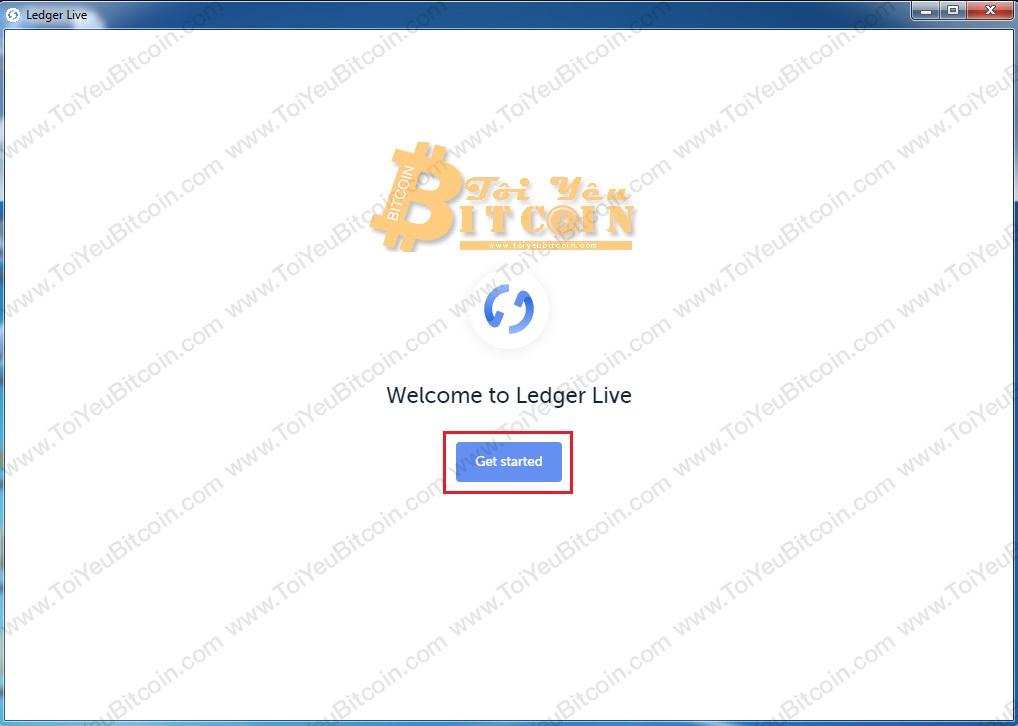
Bước 6: Bước này sẽ có 4 tùy chọn:
- Initialize a new device: Thiết lập cho một ví Ledger hoàn toàn mới.
- Restore a device from recovery phrase: Khôi phục ví Ledger từ 24 từ khóa.
- Use an initialized device: Kết nối với một ví Ledger đã cài đặt có sẵn.
- Don’t have a Ledger device?: Đường dẫn đến trang chủ để đặt mua ví Ledger.
Ở trên chúng ta đã cài đặt ví Ledger sẵn rồi nên mình sẽ chọn cái thứ 3 “Use an initialized device”.
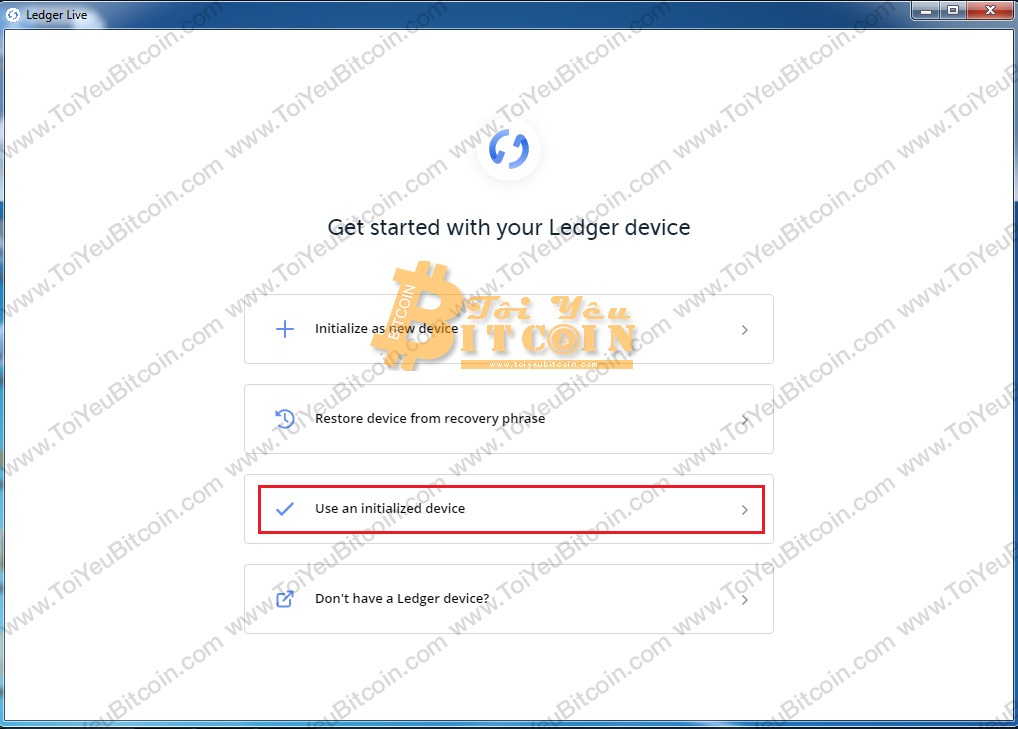
Bước 7: Tiếp tục chọn ví bạn cần kết nối, bạn chọn “Ledger Nano S” và nhấp vào “Continue“.
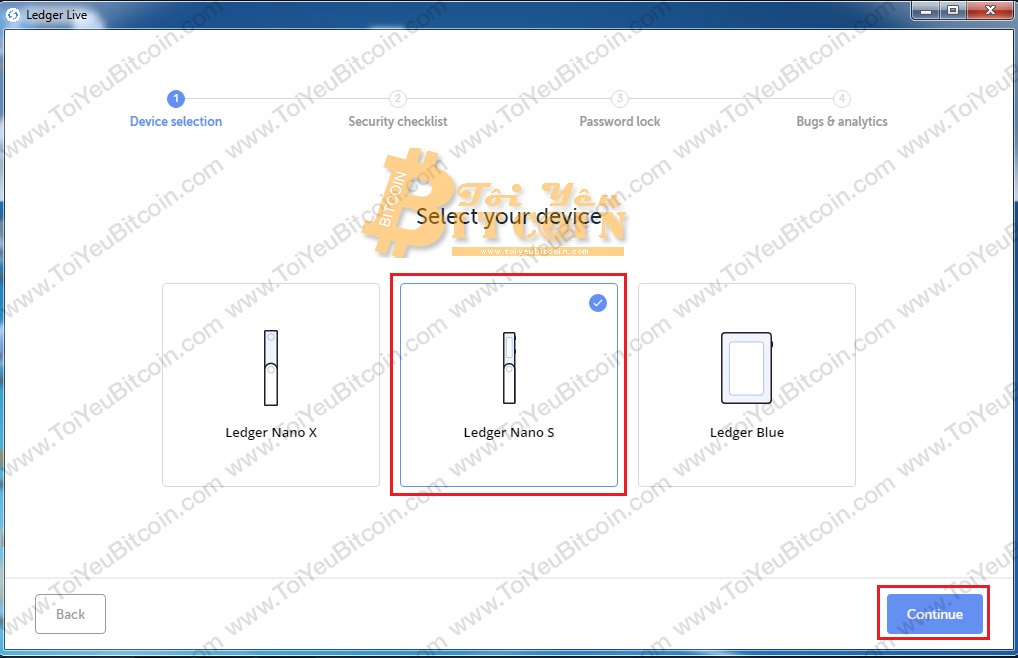
Bước 8: Tích chọn “Yes” ở 2 dòng đầu và chọn “Check now“.
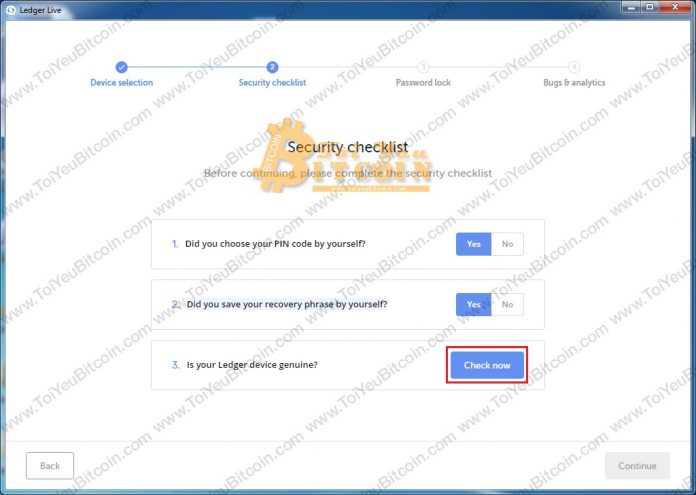
Bước 9: Tới bước này bạn kết nối ví Ledger Nano S vào máy tính để đồng bộ.
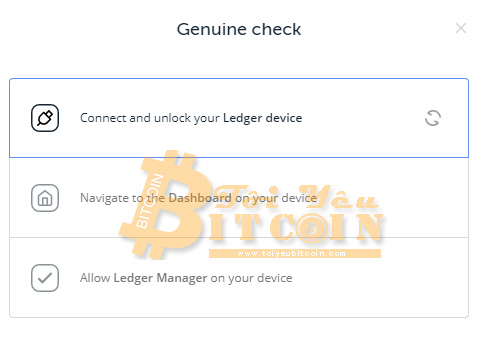
Bước 10: Trên ví Ledger bạn nhập vào mã PIN.

Bước 11: Tiếp tục bấm nút bên phải ví Ledger để cho phép kết nối với Ledger Live trên máy tính.

Bước 12: Tạo mật khẩu cho Ledger Live, mật khẩu này sử dụng khi bạn mở ứng dụng Ledger Live. Nhập mật khẩu vào 2 ô “New password” và “Confirm password” (giống nhau) rồi chọn “Continue“.
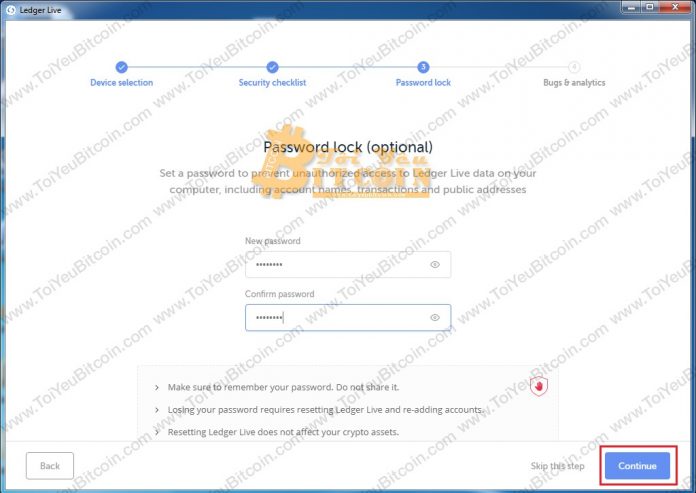
Bước 13: Cuối cùng chọn “Continue” để hoàn tất.
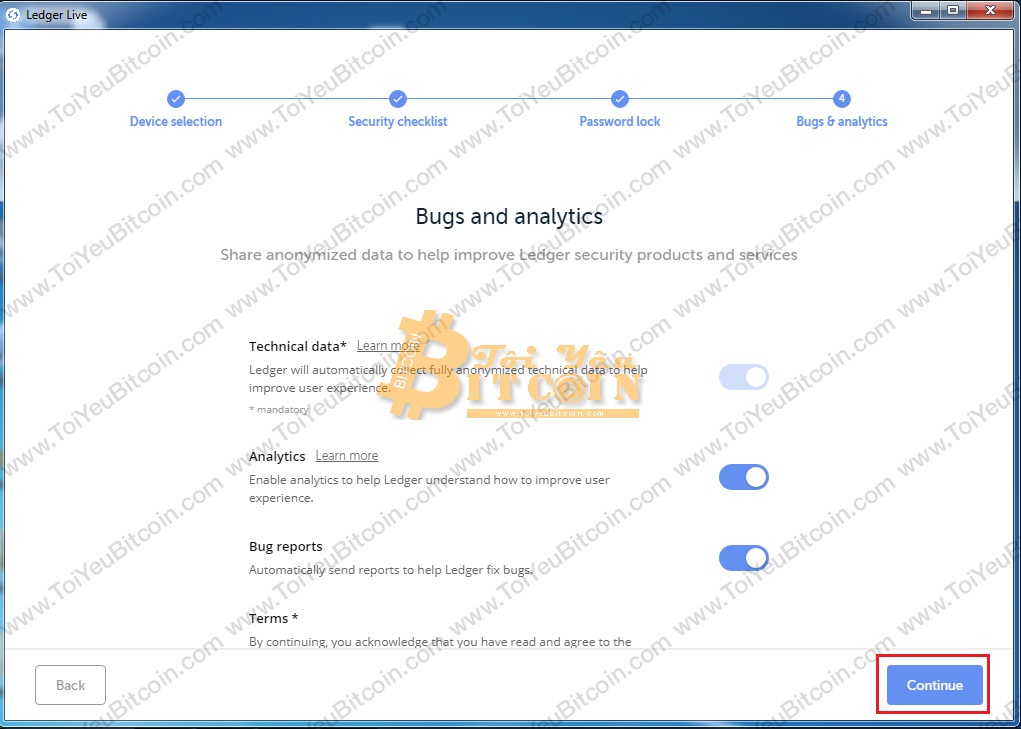
Vậy là bạn đã cài đặt Ledger Live xong rồi, chọn “Open Ledger Live” để bắt đầu sử dụng.
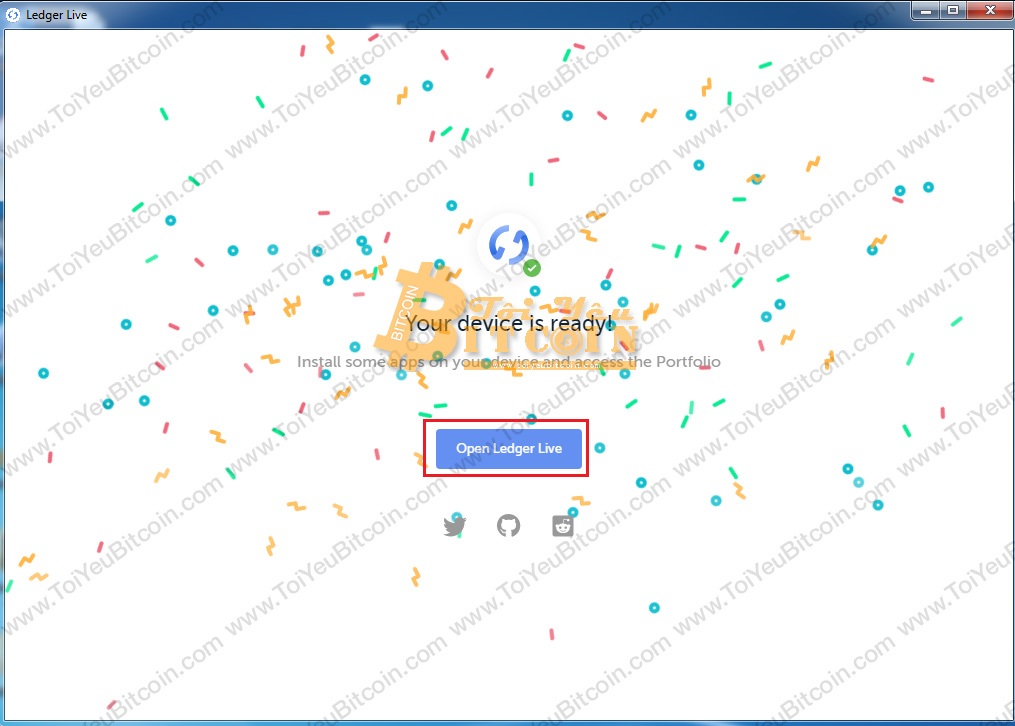
6.3 Cách thêm ví Bitcoin, Ethereum và Altcoin vào Ledger Nano S
Dưới đây là giao diện của Ledger Live, mình sẽ giới thiệu qua một số phần chính của nó:
- Portfolio: Nó chính là giao diện bạn đang xem
- Send: Gửi coin
- Receive: Nhận coin, lấy địa chỉ ví coin ở đây
- Manager: Thêm các ứng dụng ví coin bạn muốn
- Buy crypto: Một số dịch vụ mua bán coin
- Account: Thêm các tài khoản để quản lý ví coin
Bước 1: Bây giờ để thêm ví Bitcoin hay coin nào đó vào ví Ledger Nano S thì bạn chọn “Manager“.
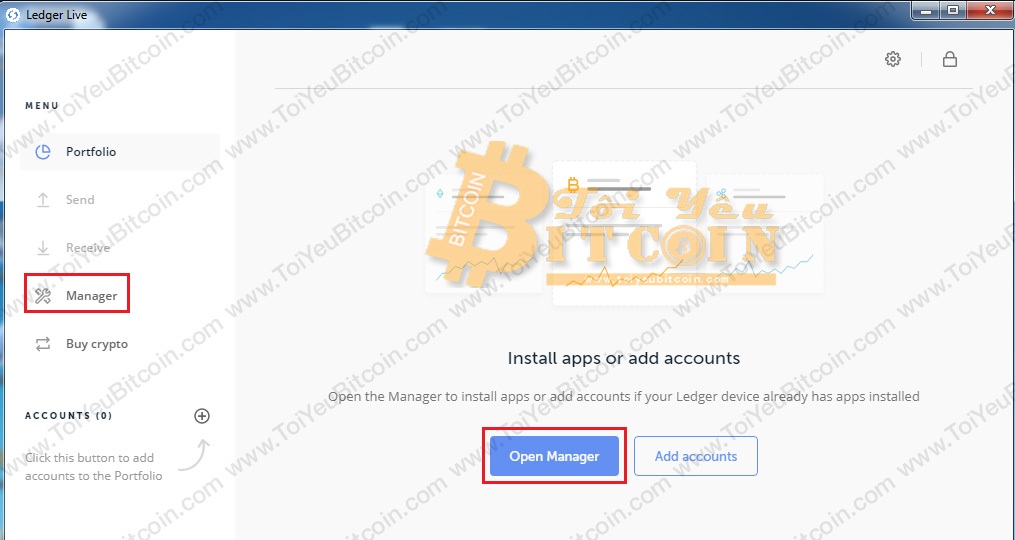
Bước 2: Nhập tên coin bạn muốn thêm ví vào ô tìm kiếm “Search app” và chọn “Install“, ở đây mình sẽ thêm ví Bitcoin, các coin khác bạn làm tương tự.
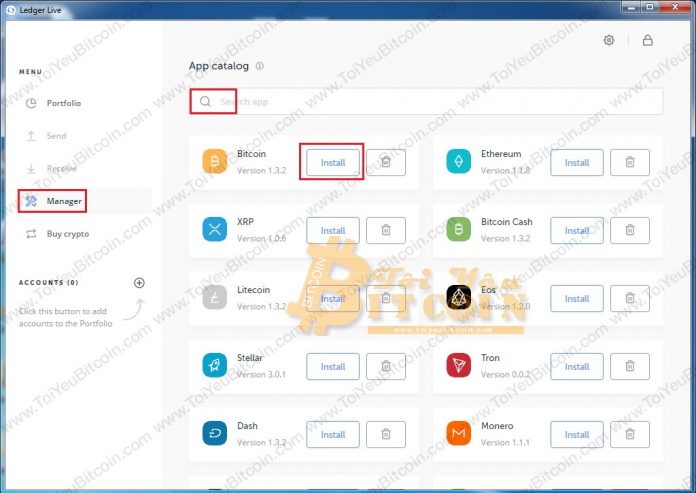
Bước 3: Bạn chờ một lúc để Ledger Live tạo ví và thông báo như dưới là thành công.
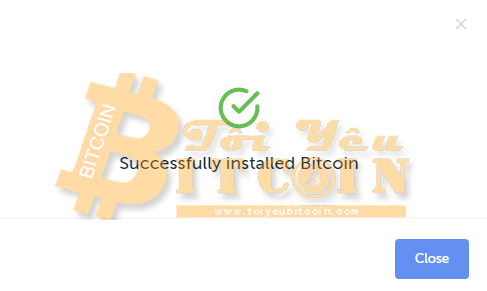
Ngay sau đó trên ví cứng Ledger Nano S bạn sẽ thấy biểu tượng Bitcoin xuất hiện. Tương tự, bạn có thể thêm ví ETH và các coin khác, tất nhiên, trước khi thêm bạn phải xem ví Ledger có hỗ trợ đồng coin đó không nhé.

6.4 Cách tạo tài khoản để quản lý ví coin trên Ledger Live
Mỗi một ví coin trên Ledger Nano S bạn sẽ phải tạo một tài khoản quản lý cho ví đó trên Ledger Live, tài khoản này không phải tài khoản ví nhé, nó chỉ là tài khoản để quản lý danh mục đầu tư của bạn mà thôi. Thực hiện như sau:
Bước 1: Tại mục “ACCOUNT” bạn click vào dấu “+” => một bảng thông tin hiện ra thì bạn nhấp vào “∨” rồi chọn đồng coin muốn quản lý, mình sẽ chọn “Bitcoin“, sau đó chọn “Continue“.
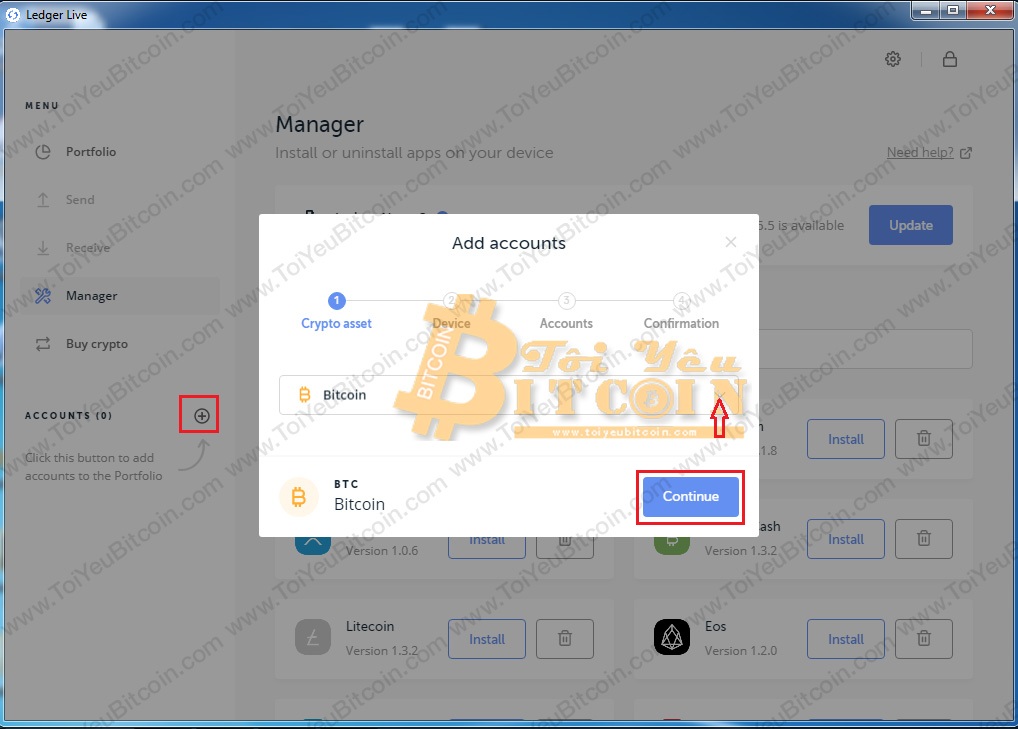
Ledger Live sẽ yêu cầu bạn kết nối và xác nhận trên ví Ledger Nano S.
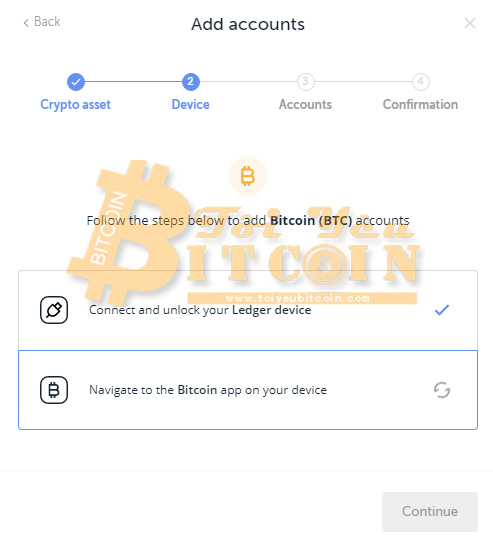
Bước 2: Trên ví Ledger bạn chọn biểu tượng “Bitcoin” và bấm 2 nút cùng lúc để xác nhận.

Bước 3: Quay lại Ledger Live chọn “Continue“.
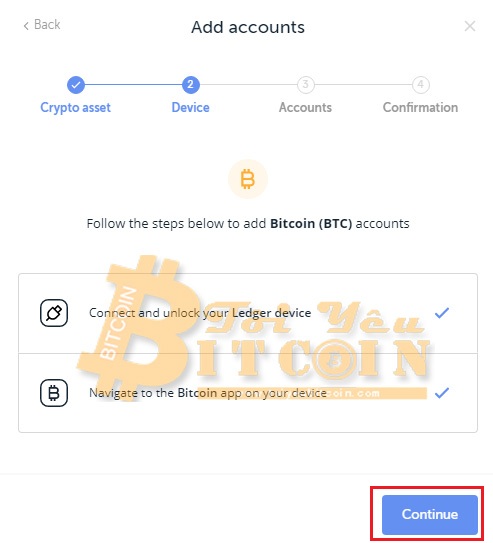
Bước 4: Nhập tên tài khoản bạn muốn (ví dụ: để quản lý ví Bitcoin thì nhập Bitcoin, Ethereum thì nhập Ethereum cho dễ) và tích vào ô bên cạnh, xong chọn “Add Account“.
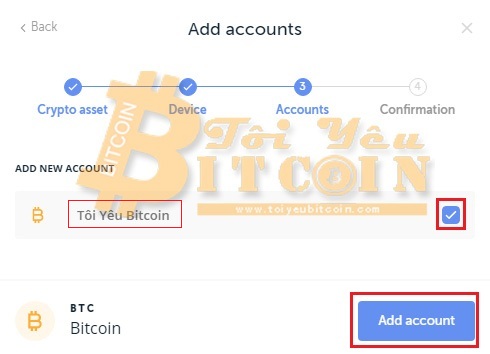
Bước 5: Thông báo thêm tài khoản thành công, nếu bạn muốn thêm các tài khoản để quản lý các coin khác thì chọn “Add More”, còn không thì chọn dấu “X”.
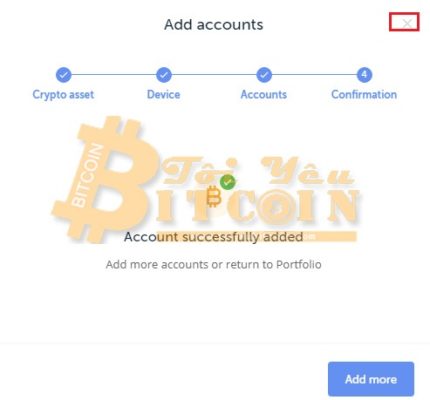
Cũng với cách làm tương tự này bạn có thể thêm tài khoản để quản lý các đồng coin khác như Ethereum, Ripple, Stellar, Bitcoin Cash, Litecoin,…
7. Hướng dẫn cách Nạp/Rút tiền Bitcoin và Altcoin từ ví Ledger Nano S
7.1 Cách nạp/chuyển tiền vào ví Ledger Nano S
Bây giờ thì bạn đã có thể nạp/rút tiền từ ví coin của bạn với Ledger Nano S rồi, mình sẽ làm ví dụ với Bitcoin, các coin khác bạn làm tương tự nhé.
Bước 1: Trên ứng dụng Ledger Live bạn chọn “Receive” => mục “Account to credit” bạn chọn tài khoản muốn nhận và chọn “Continue“.
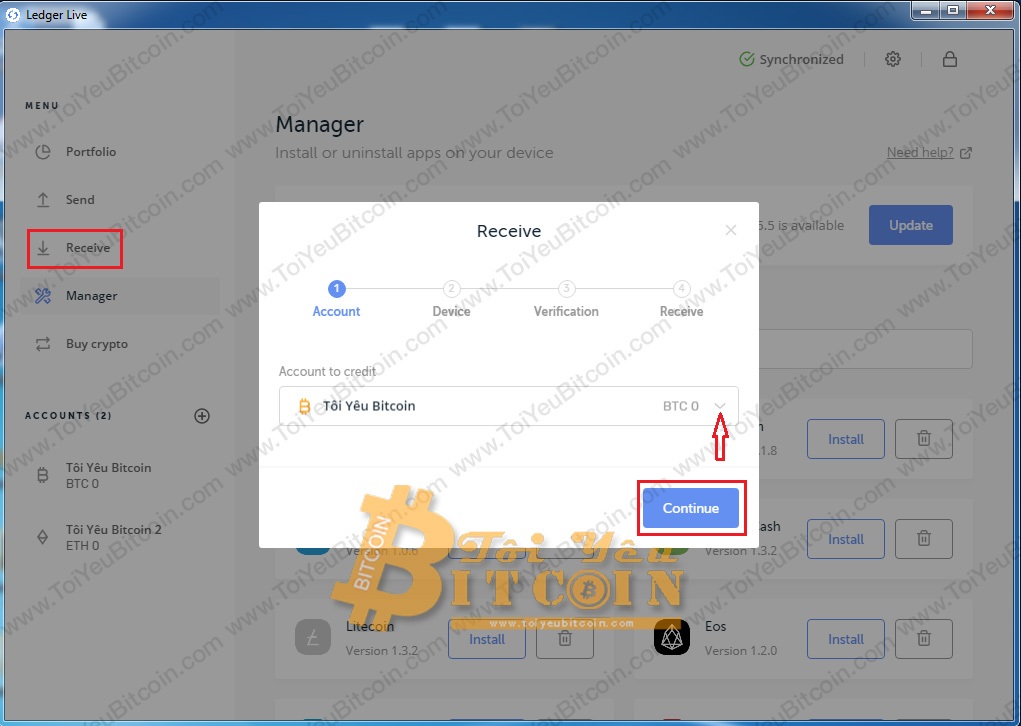
Bước 2: Ledger Live yêu cầu kết nối thiết bị và chọn ví, trên ví Ledger Nano S bạn chọn biểu tượng Bitcoin rồi nhấn cùng lúc 2 nút để xác nhận. Xong quay lại Ledger Live chọn “Continue“.
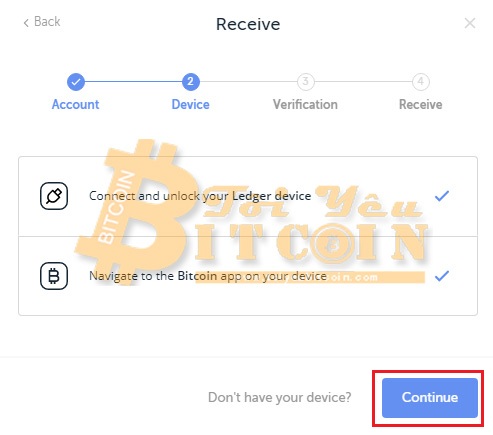
Bước 3: Tiếp tục chọn “Continue” để xác nhận ví trên Ledger Nano S.
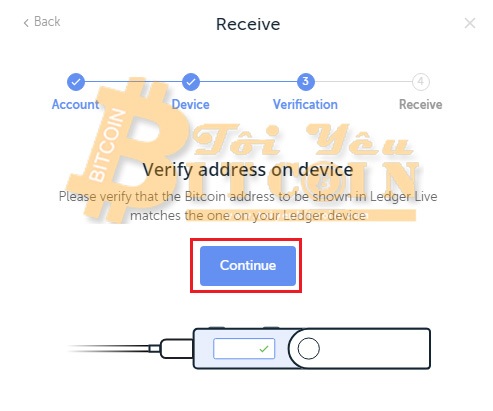
Bước 4: Trên ví Ledger Nano bạn bấm nút bên phải để xác nhận địa chỉ ví Bitcoin.

Bước 5: Như vậy là xong, bạn có thể thấy địa chỉ ví Bitcoin đã được tạo như bên dưới mình khoanh đỏ, bây giờ bạn có thể nạp tiền BTC vào ví này hoặc gửi nó cho người muốn chuyển BTC cho bạn. Nếu bạn chưa có BTC thì có thể qua sàn Remitano hoặc Fiahub để mua rồi nạp vào nhé.
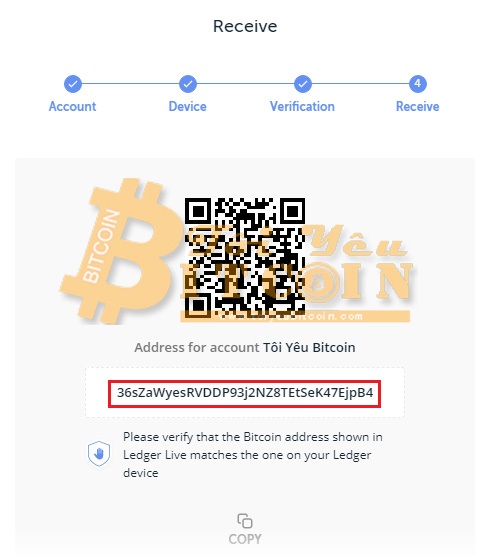
Bạn có thể thấy mình vừa chuyển 0.01 BTC vào, và xuất hiện trong tài khoản của mình, bên dưới phần “Last Operations” là lịch sử giao dịch gửi/nhận coin.
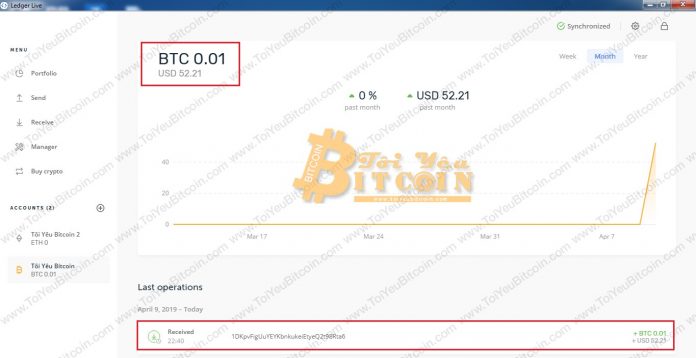
7.2 Cách rút/gửi tiền từ ví Ledger Nano S
Cách rút tiền từ ví Ledger Nano S cũng khá đơn giản thôi, trước tiên bạn cũng kết nối ví Ledger vào với máy tính và mở ứng dụng Ledger Live lên rồi thực hiện như sau:
Bước 1: Trên Ledger Live bạn chọn “Send” và nhập các thông tin như sau:
- Account to debit: Chọn tài khoản muốn rút, ở đây mình sẽ làm với Bitcoin
- Recipient address: Nhập địa chỉ ví Bitcoin muốn rút về, ví dụ, ví BTC trên Remitano hoặc sàn, ví riêng nào đó.
- Amount: Số lượng BTC muốn rút
- Network Fees: Phí rút sẽ có 3 tùy chọn, bạn có thể chọn “Standard” là phù hợp
- High: Phí cao và thời gian xác nhận giao dịch cũng nhanh, mất khoảng 10 phút
- Standard: Trung bình, thời gian xác nhận giao dịch khoảng 30 phút
- Low: Phí thấp, thời gian xác nhận giao dịch khoảng 60 phút
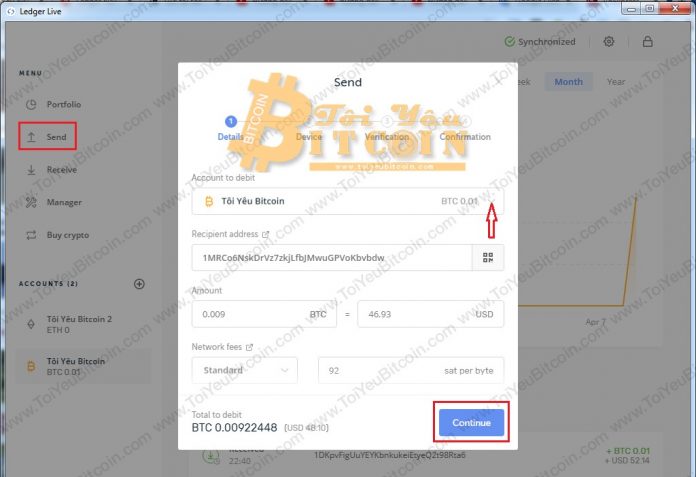
Bước 2: Trên ví Ledger Nano bạn chọn biểu tượng Bitcoin và bấm 2 nút cùng lúc, sau đó quay lại Ledger Live chọn “Continue“.
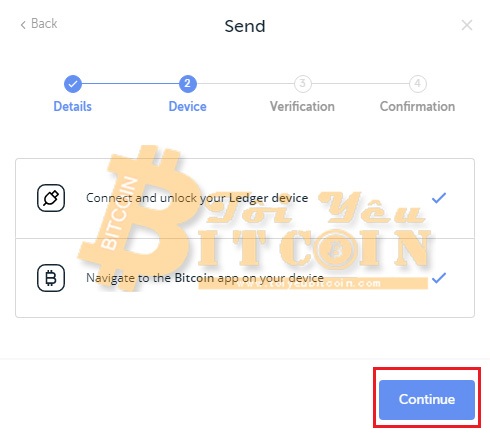
Ledger Live sẽ yêu cầu bạn xác nhận giao dịch rút tiền này trên thiết bị Ledger Nano S.
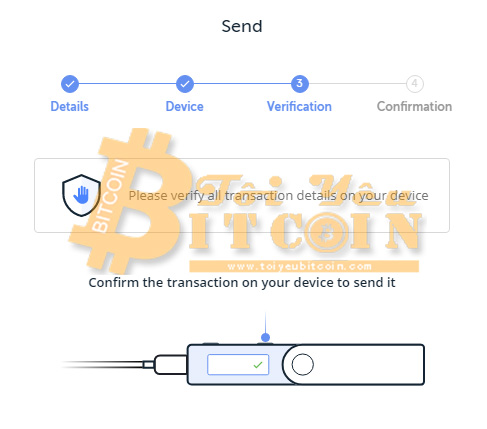
Bước 3: Trên ví Ledger Nano S bạn bấm nút bên phải để xác nhận giao dịch.

Bước 4: Giao dịch rút tiền thành công, bạn có thể click vào “View details” để xem chi tiết giao dịch và theo dõi tình trạng xác nhận.
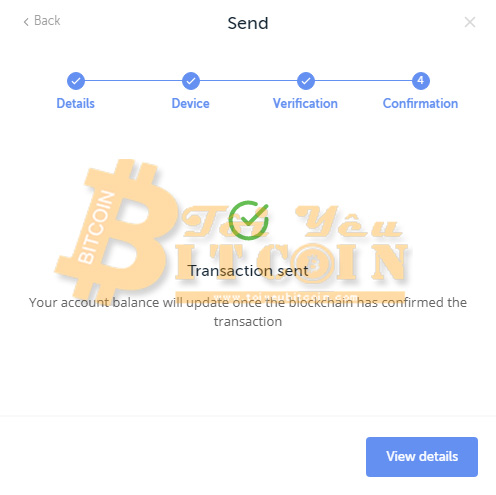
Bạn quay lại giao diện chính của Ledger Live => tại phần “Last Operations” cũng sẽ thấy txid giao dịch vừa xong. Sẽ mất khoảng 10 – 15 phút BTC sẽ được chuyển thành công về ví bạn đã rút.
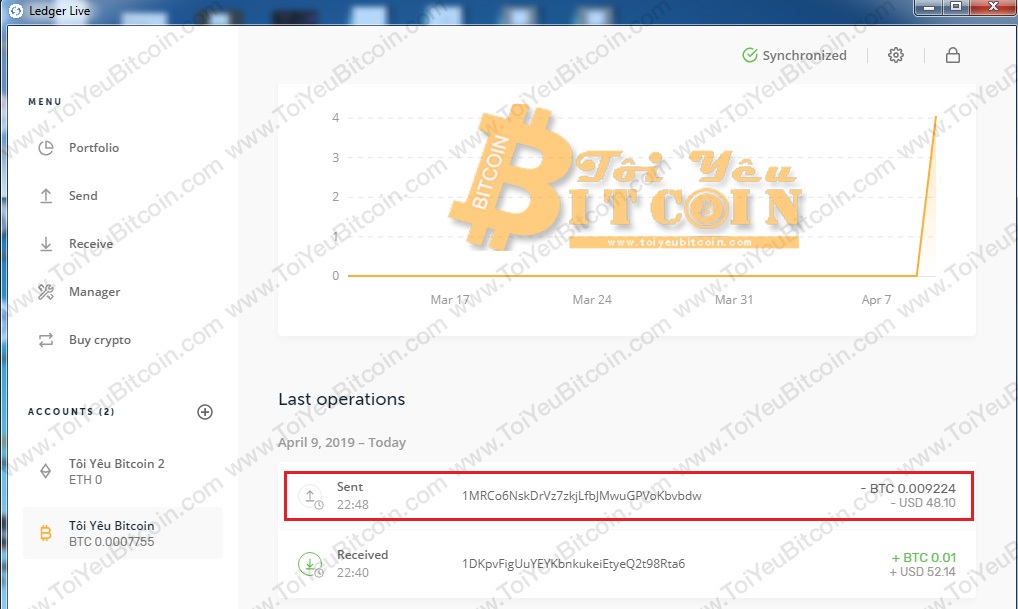
8. Hướng dẫn cách khôi phục ví cứng Ledger Nano S với 24 từ khóa
Trường hợp bạn bị mất hoặc không may làm hỏng ví cứng Ledger Nano S thì cũng đừng lo lắng nếu bạn vẫn giữ 24 từ khóa khôi phục, bạn có thể sử dụng 24 từ khóa này để khôi phục ví bất cứ lúc nào, hoặc nhập sang một thiết bị Ledger khác. Cách thực hiện như sau:
Bước 1: Đầu tiền bạn kết nối ví Ledger vào máy tính thông qua cáp USB và thực hiện tới bước 3 tại mục “Cách cài đặt ví cứng Ledger Nano S” mình đã hướng dẫn bên trên. Tại bước này bạn bấm nút trái để khôi phục ví.

Bước 2: Bấm nút phải để xác nhận khôi phục (Restore).

Bước 3: Thiết lập mã PIN mới cho ví Ledger, bạn bấm đồng thời 2 nút.

Bước 4: Nhập vào mã PIN, bạn làm tương tự như mình đã hướng dẫn bên trên. Nhập xong thì bấm 2 nút cùng lúc.

Bước 5: Tiếp tục bấm 2 nút để xác nhận lại mã PIN.
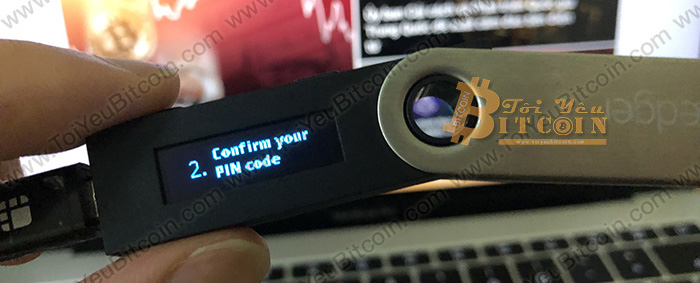
Bước 6: Nhập lại mã PIN và bấm 2 nút xác nhận.

Bước 7: Nhập các từ khóa khôi phục, bạn bấm 2 nút để bắt đầu nhập.

Bước 8: Lựa chọn số từ để khôi phục, bạn tiếp tục bấm 2 nút đồng thời.

Bước 9: Sẽ có 3 tùy chọn là nhập 12, 18 và 24 từ, tuy nhiên, hiện tại chỉ có thể khôi phục thông qua đầy đủ 24 từ khóa, mình đã thử với 12 từ nhưng bị lỗi, vì thế bạn chọn 24 rồi bấm 2 nút để bắt đầu nhập.

Bước 10: Một hướng dẫn của Ledger cho bạn, “Enter first letters of word #1”, tức là nhập vào lần lượt các chữ cái của từ số 1. Bạn nhấm 2 nút để bắt đầu.

Bước 11: Cách nhập như sau, ví dụ từ số 1 là “increase“, bạn bấm nút trái – phải để di chuyển đến chữ cái đầu tiên “i” rồi bấm 2 nút cùng lúc để chọn, sau đó tiếp tục di chuyển và chọn chữ “n” và các chữ cái tiếp theo, khi bạn chọn được khoảng 3 – 4 chữ cái thì Ledger sẽ gợi ý từ khóa cho bạn, bạn bấm nút bên phải để di chuyển đến đúng từ khóa “increase” thì bấm tiếp 2 nút để chọn từ đó. Lầm lượt như 4 ảnh dưới đây:

Bước 13: Nhập xong từ số 1 thì tiếp tục bấm 2 nút đồng thời để nhập các từ tiếp theo, nhập khi nào hết 24 từ, quá trình này khá mất thời gian, nhưng nếu trong ví Ledger của bạn có vài BTC thì mình nghĩ vấn đề này không là gì phải không nào ?

Trường hợp bạn nhập sai và Ledger gợi ý không có từ khóa của bạn thì bạn di chuyển đến chữ “Clear word” rồi bấm 2 nút để nhập lại.

Sau khi nhập xong hết 24 từ khóa và nhấn 2 nút xác nhận thì màn hình led hiển thị “Your device is now readay” là xong. Bây giờ bạn cài phần mềm Ledger Live trên máy tính, kết nối Leger Nano S vào rồi bắt đầu thêm ví coin, thêm tài khoản quản lý và sử dụng như bình thường.
Lời kết
Như vậy là mình đã hoàn thành bài viết hướng dẫn cài đặt và sử dụng ví cứng Ledger Nano S rồi, một bài viết tốn khá nhiều công sức của mình. Đây có thể nói là một bài hướng dẫn về ví lạnh Leger chi tiết nhất hiện tại, mình hi vọng nó sẽ giúp các bạn có thể tự mình sử dụng được ví Ledger mà không gặp phải quá nhiều khó khăn.
Mình khuyến nghị bạn nên giao dịch một số lượng tiền nhỏ trước để làm quen, khi đã thành thạo các thao tác rồi thì mới giao dịch số tiền lớn nhé.
Nếu bạn cảm thấy bài viết “Ledger Nano S là gì? Hướng dẫn cách cài đặt và sử dụng ví lạnh Ledger Nano S từ A – Z” này hữu ích thì đừng quên Like, Share và đánh giá 5 sao bên dưới để ủng hội kienthuctrade.net nhé. Để lại bình luận nếu bạn gặp phải bất cứ khó khăn gì và cần mình hỗ trợ, mình sẽ cố gắng phản hồi bạn sớm nhất có thể.
Theo dõi website của chúng tôi thường xuyên để cập nhật những bài học hữu ích nhất về kiến thức đầu tư tài chính nói chung và tiền điện tử nói riêng cũng như thông tin mới nhất nhé !